asciiquarium 설치하기 brew install asciiquarium brew install asciiquarium을 통해 asciiquarium을 설치합니다. asciiquarium 실행하기 asciiquarium Terminal에 asciiquarium을 입력합니다. 다음과 같이 이쁘게 실행되는 것을 볼 수 있습니다. asciiquarium 명령어 모음 README.md 파일을 참고하자면 asciiquarium 명령어는 딱 세 가지가 있습니다. q = quit -> 나가기 r = redraw (will recreate all entities) -> 새로고침 p = toggle pause -> 멈춤 참고해서 활용하면 작업하는 환경에서 심심하지 않고 좋을 것 같습니다.
cowsay https://www.wikiwand.com/en/Cowsay https://github.com/tnalpgge/rank-amateur-cowsay brew home cowsay Cowsay는 terminal에서 ASCII아트 메시지와 함께 소를 그린 그림을 출력하게 해주는 프로그램입니다. cowsay 설치하기 brew install cowsay 우선 brew를 이용하여 cowsay를 설치합니다. cowsay 출력하기 cowsay hello world! 다음과 같이 cowsay가 출력되는 모습을 볼 수 있습니다. cowsay hello world | lolcat lolcat을 활용한다면 색을 입혀서 이쁘게 할 수 있습니다. fortune https://www.ibiblio.org/pub/li..
bellard.org/jslinux/ JSLinux JSLinux Run Linux or other Operating Systems in your browser! The following emulated systems are available: CPUOSUserInterfaceVFsyncaccessStartupLinkTEMUConfigComment x86Alpine Linux 3.12.0ConsoleYes click here url x86Alpine Linux 3.12.0X WindowYes click h bellard.org 리눅스 명령어를 연습할 수 있는 사이트 설치 없이 할 수 있어 편한 것 같습니다. Clich here 버튼을 눌러 자신이 원하는 환경으로 들어가서 실습을 할 수 있습니다. 약 10..
figlet 이란? http://www.figlet.org/ "Frank, Ian 및 Glenn의 편지" 에서 따온 figlet은 Unix와 유사한 운영체제 대표적으로 Linux 나 MacOS 와 같은 시스템의 Terminal 환경에서 작동을 하여 ASCII 아트를 활용하여 나타내는 프로그램입니다. figlet 설치하기 brew install figlet homebrew 를 통하여 figlet을 설치합니다. lolcat 이란? https://github.com/busyloop/lolcat lolcat은 MacOS나 Unix 계열 즉 대표적으로 Linux 계열 시스템의 Terminal에서 하얀색으로만 표현할 수 있는 코드에 색을 입혀주는 프로그램입니다. lolcat 설치하기 brew install lolc..
neofetch란 무엇인가? https://github.com/dylanaraps/neofetch noefetch란 위 이미지와 같이 CLI에서 사용자의 정보를 알 수 있도록 하는 것입니다. 또한 사용자의 기호에 맞게 커스텀해서 사용 할 수 있습니다. brew로 neofetch 설치하기 homebrew가 우선적으로 설치가 되어있어야 합니다. brew install neofetch is keg-only, which means it was not symlinked into /usr/local, because macOS already provides this software and installing another version in parallel can cause all kinds of trouble. 위..
StackExchange에 따르면 보통 일반 OS X 사용자는 staff 그룹에 포함됩니다. OS X 사용자를 관리자 그룹에 추가하려면 시스템 환경 설정-> 사용자 및 그룹 을 통해 해당 사용자를 관리자 로 지정해야합니다. admin 는 admin 및 staff 그룹에 배치되는데 admin 그룹은 다른 사용자가 할 수 없는 일을 할 수 있습니다. root는 wheel 그룹 의 유일한 구성원이며 유일한 구성원이어야 합니다. wheel이 필요한 작업을 수행해야하는 경우 sudo 명령을 사용해야합니다 . 또한 egloos에 의하면 staff 과 wheel 그룹의 차이 시스템의 모든 사용자들은 staff 그룹의 멤버가 됩니다. 관리자들은 wheel 과 admin 그룹에 대해서도 멤버가 됩니다. wheel 그룹은..
htop 이란? htop은 Unix을 기반으로 한 Mac을 비롯한 Linux 시스템에서 CPU 사용량, Memory 사용량, Processor, SWP, 등을 GUI 화면으로 나타내 사용자가 보기 쉽게 하여 관리하도록 할 수 있는 프로그램입니다. htop 설치 brew install htop iTerm2(terminal) 을 실행 한 후 brew 명령어를 이용하여 htop을 설치를 합니다. htop 실행 sudo htop htop을 입력하여 실행할 수도 있지만 제어를 하기 위해선 관리자 모드로 실행해야하므로 sudo htop 을 입력합니다. 관리자 모드이기 때문에 비밀번호가 필요합니다. 비밀번호를 입력하면 htop이 실행됩니다. htop 사용 각 프로세스 설명 프로세스명 프로세스 설명 PID 프로세스의 ..
shell 확인하기 echo $(which zsh) 처음에 brew를 통해서 zsh를 설치하신 후 echo $(which zsh) 명령어를 입력하면 /usr/bin/zsh 가 나올 것입니다. 설치 후 자동적으로 변경이 된 줄 알았으나 변경이 되지 않은 이유는 설치는 하였으나 아직 시스템에 추가하지 않았고 shell을 변경하는 동작을 취하지 않았기 때문입니다. 설치를 하였지만 사용하려고 하는 /usr/local/bin/zsh 가 아직 설정이 되지 않았습니다. 사용을 하기 위해선 설치한 /usr/local/bin/zsh 을 /etc/shells 에 추가해줘야 합니다. 또한 추가를 하기 위해선 root 권한이 필요해 앞에 sudo 명령어를 써야만 합니다. etc/shells에 /usr/local/bin/zsh..
계기 macOS 기존의 런치패드는 행이 5, 열이 7인 배열입니다. macOS를 사용하면서 하단 독의 아이콘 크기에 비해서 런치패드의 아이콘 크기가 너무 크기도 하고 깔린 앱들을 페이지를 넘기며 보는 것 또한 번거로워 배열을 조정할 수 있으면 편할 것 같다는 생각을 하였습니다. 설정하기 defaults write com.apple.dock springboard-columns -int 11 ##열 숫자 defaults write com.apple.dock springboard-rows -int 9 ##행 숫자 killall Dock 예를 들어 다음과 같이 행을 9 열을 11로 바꾼다고 가정하고 위 코드를 실행시킨다면 위 이미지와 같이 변경된 것을 볼 수 있습니다. 필자는 기존의 배열보다 보기 편하다는 생각..